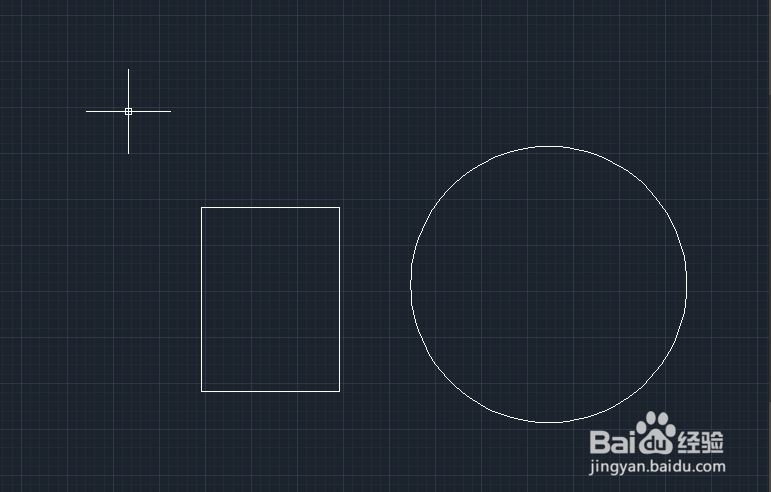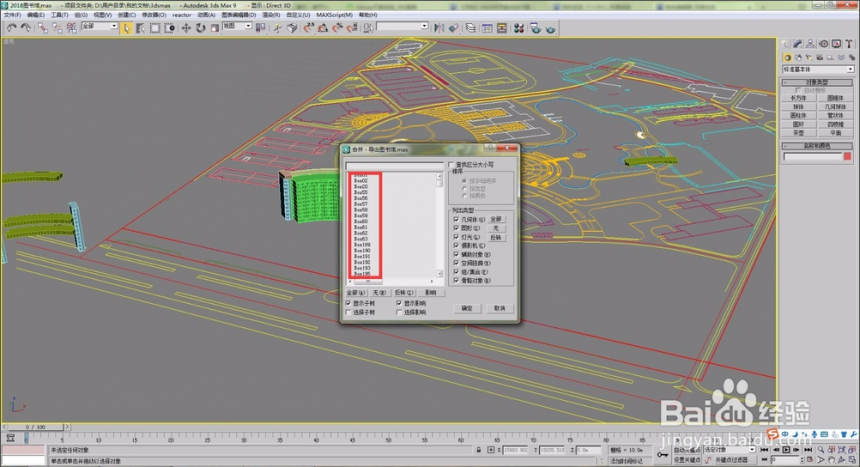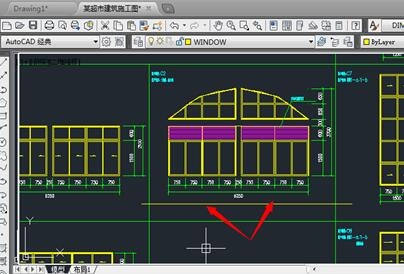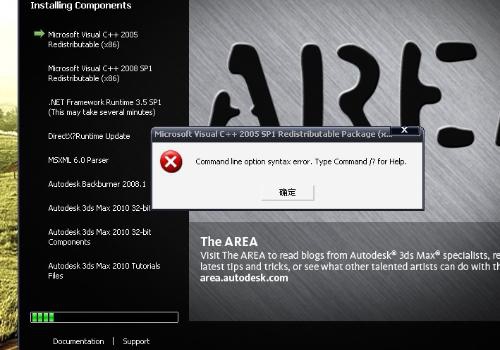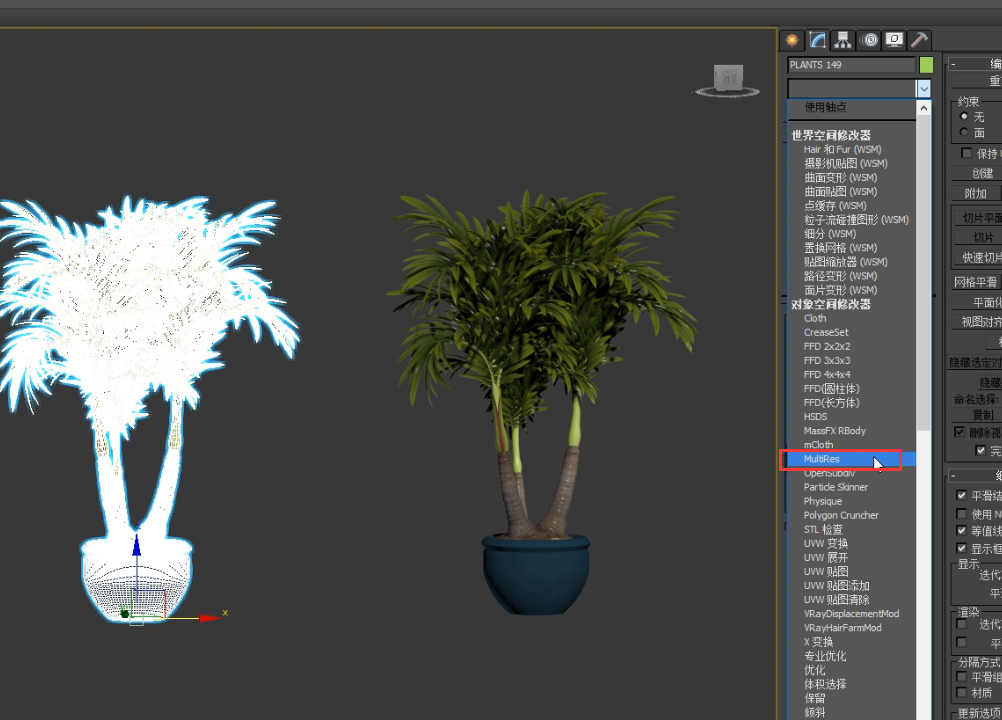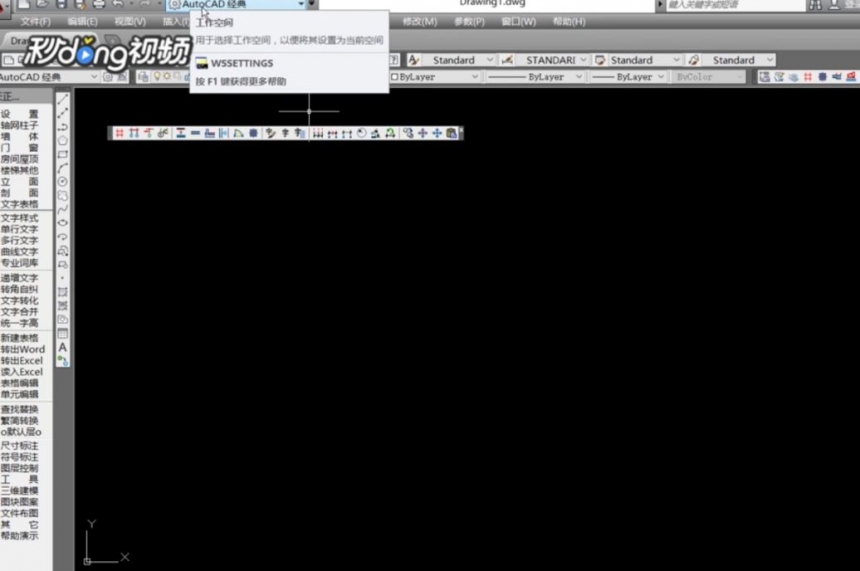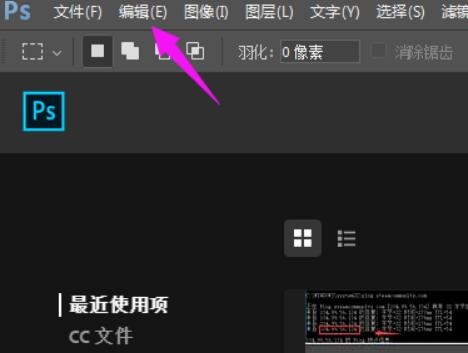CAD软件打开图层特性管理器的两种方法(cad软件打开图层特性管理器的两种方法)优质
CAD如何打开图层特性管理器?本文小编将和大家分享CAD软件打开图层特性管理器的两种方法。感兴趣的朋友们快和小编一起来看看CAD怎么打开图层特性管理器吧。CAD软件打开图层特性管理器的两种方法如下: CAD软件打开图层特性管理器的方法一。
1.首先。我们打开CAD软件。在工具栏选择格式选项卡。
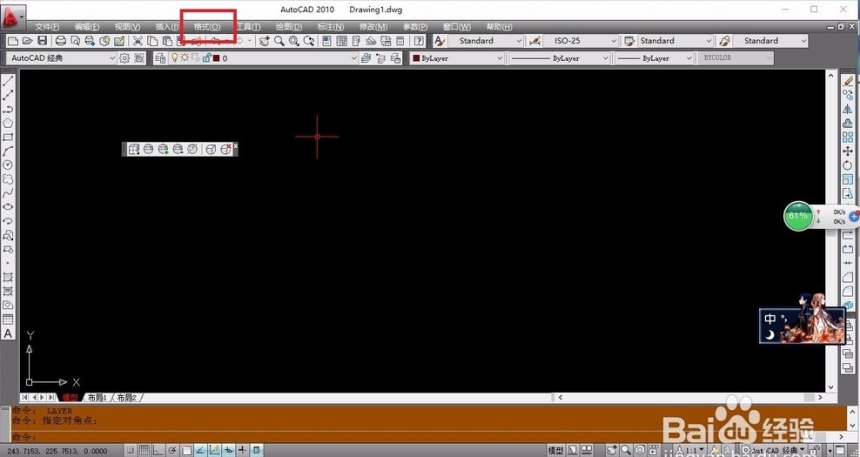
2.在CAD下拉的菜单中选择第一个“图层...”。CAD软件打开图层特性管理器完成。
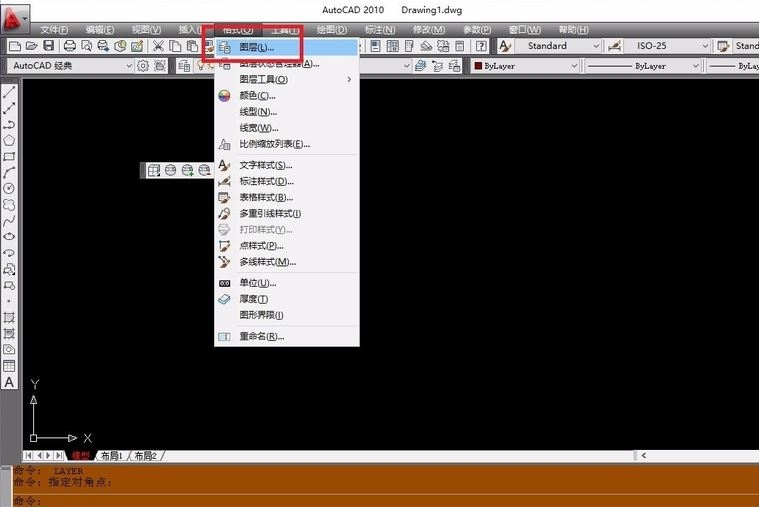
CAD软件打开图层特性管理器的方法二。
1.我们可以使用命令在CAD软件中打开图层特性管理器。在命令行输入layer命令。
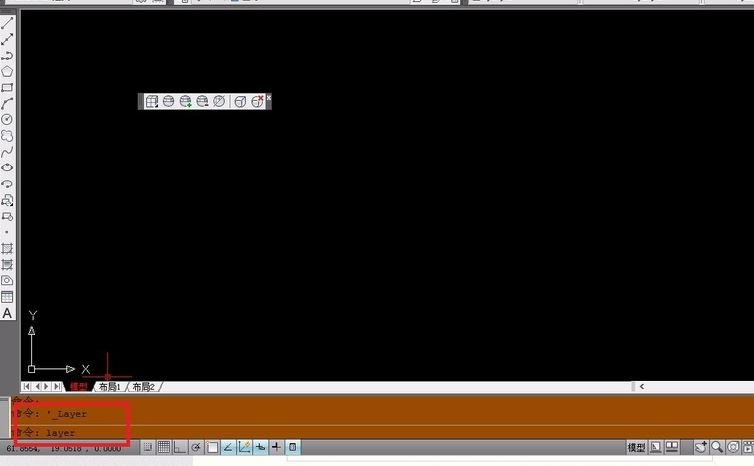
2.在CAD界面按下enter键图层特性管理器就打开了。命令不区分大小写。
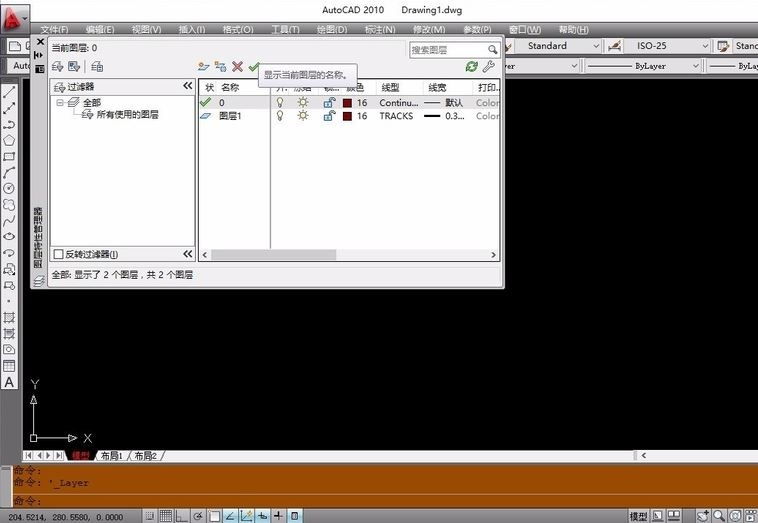
以上就是CAD软件打开图层特性管理器的两种方法。希望本文的方法分享能给小伙伴们带来帮助。上节小编和大家分享了cad隐藏图层显示出来的方法。感兴趣的小伙伴们可以点击查看一下。
更多精选教程文章推荐
以上是由资深渲染大师 小渲 整理编辑的,如果觉得对你有帮助,可以收藏或分享给身边的人
本文标题:CAD软件打开图层特性管理器的两种方法(cad软件打开图层特性管理器的两种方法)
本文地址:http://www.hszkedu.com/20482.html ,转载请注明来源:云渲染教程网
友情提示:本站内容均为网友发布,并不代表本站立场,如果本站的信息无意侵犯了您的版权,请联系我们及时处理,分享目的仅供大家学习与参考,不代表云渲染农场的立场!
本文地址:http://www.hszkedu.com/20482.html ,转载请注明来源:云渲染教程网
友情提示:本站内容均为网友发布,并不代表本站立场,如果本站的信息无意侵犯了您的版权,请联系我们及时处理,分享目的仅供大家学习与参考,不代表云渲染农场的立场!